Photoshop制作真实的公章盖章效果,将公章图案制作成盖章效果。
这时,我们看到了盖在纸上的公章效果。
单击&l优艾设计网_PS教程自学dquo;确定”按钮,完成色阶调整。这时我们得到了反应出纸张纹理的公章效果,如图12。如果我们还想模拟盖章时力量不均造成的部分浅淡部分深色的效果,则我们可以使用渐变填充、画笔继续编辑蒙版。

(8)选择渐变工具,如图13。在工具选项栏中单击渐变颜色下拉按钮,打开“渐变”拾色器,选择“前景色到透明渐变”样式,如图14所示。
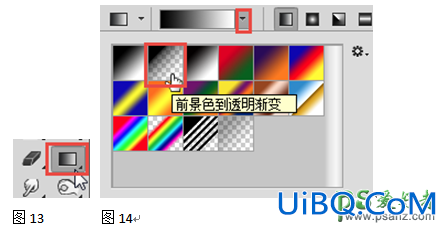
设置渐变类型为“线性渐变”,勾选“透明区域”复选框,如图15所示。

(9)按Ctrl+J复制“图层0拷贝”图层得到“图层0拷贝2”图层。关闭“图层0拷贝”图层的显示。如图15所示。
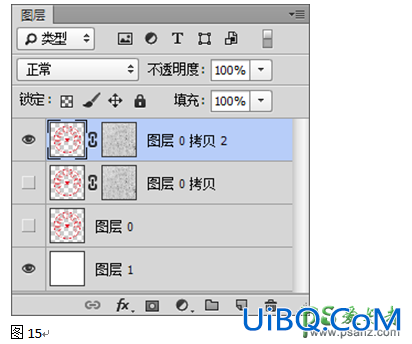
(10)单击“图层0拷贝2”图层的蒙版缩略图进入蒙版编辑。假设我们需要章的左下角不够清晰。确保当前的前景色是黑色,从左小角往右上角拖动鼠标,渐变填充蒙版,效果如图16。

(11)选择画笔工具,如图17。在上方的工具选项栏中单击笔刷打开画笔预设选取器,从中选择“粉笔”笔刷。这是PS软件自带的一种笔刷。如图18所示。

按键盘上的左方括号键[缩小画笔大小到15像素左右,使用画笔在蒙版中涂抹,主要涂抹左下角的圆边和文字等位置。蒙版和效果分别如图19、图20所示。












 加载中,请稍侯......
加载中,请稍侯......
精彩评论